Введение
Понимание характеристик вашего ноутбука на Windows 11 важно для оптимизации производительности, устранения проблем или просто удовлетворения вашего любопытства. Независимо от того, планируете ли вы установить новое программное обеспечение, рассмотреть вопрос об обновлении оборудования или обратиться за технической поддержкой, тщательное знание характеристик вашего устройства может сделать процесс более гладким. Этот гид исследует множество способов просмотра характеристик вашего ноутбука на Windows 11, подходящих как для технарей, так и для новичков. Готовы раскрыть детали вашего устройства? Давайте погрузимся в мир характеристик ноутбука на Windows 11, начиная с интегрированной функции настроек Windows.

Использование настроек Windows для просмотра характеристик
Навигация к системным настройкам
Доступ к характеристикам вашего ноутбука через настройки Windows прост и информативен. Начните с нажатия на меню “Пуск” — знакомая иконка в нижнем левом углу экрана. Отсюда выберите иконку шестеренки “Настройки”. В качестве альтернативы, вы можете нажать клавиши Windows + I одновременно для более быстрого доступа.
Доступ к разделу “О системе”
Попав в настройки Windows, перейдите к опции “Система”. Нажмите на нее, чтобы открыть подменю слева. Здесь вы найдете раздел “О системе” внизу. Щелчок по нему откроет полное представление о характеристиках вашего ноутбука, включая имя устройства, тип процессора, установленную оперативную память, тип системы (64-битная или 32-битная) и спецификации Windows.
Изучив настройки Windows, мы теперь переходим к более традиционному методу — использованию Панели управления для проверки характеристик вашего ноутбука.
Проверка характеристик через Панель управления
Открытие Панели управления
Хотя она кажется менее заметной в современных версиях, Панель управления остается надежным инструментом для доступа к системной информации. Чтобы открыть ее, нажмите клавиши Windows + R, чтобы запустить окно “Выполнить”. Введите “Control Panel” и нажмите Enter.
Просмотр информации о системе
В Панели управления перейдите в раздел “Система и безопасность”, затем выберите “Система”. Здесь вы найдете подробную информацию об оборудовании, аналогичную той, что представлена в разделе “О системе” в настройках, включая спецификации процессора, оперативную память и другие данные.
Переходя от графических интерфейсов, давайте погрузимся в то, как командная строка и PowerShell предоставляют более практичный метод проверки характеристик системы.
Использование командной строки и PowerShell
Команды для основной информации о системе
Командная строка служит интерфейсом командной строки для выполнения различных задач, включая проверку характеристик вашей системы. Начните с ввода “cmd” в строке поиска Windows и выберите Командную строку. Введите следующую команду:
systeminfo
Эта команда выводит полный список характеристик вашей системы, включая версию BIOS, детали процессора и состояние памяти.
Расширенные опции с PowerShell
Для продвинутых пользователей PowerShell предоставляет мощный набор инструментов для получения информации о системе. Откройте PowerShell, найдя его в меню “Пуск”. Запустите такие команды, как:
Get-ComputerInfo
Эта мощная команда предоставляет широкий спектр данных о системе, от характеристик оборудования до настроек Windows. Для получения более конкретных данных вы можете применять фильтры к своим командам, адаптируя результаты под свои нужды.
Переходя от этих методов, давайте рассмотрим сторонние программные инструменты, известные своими обширными возможностями отчетности.
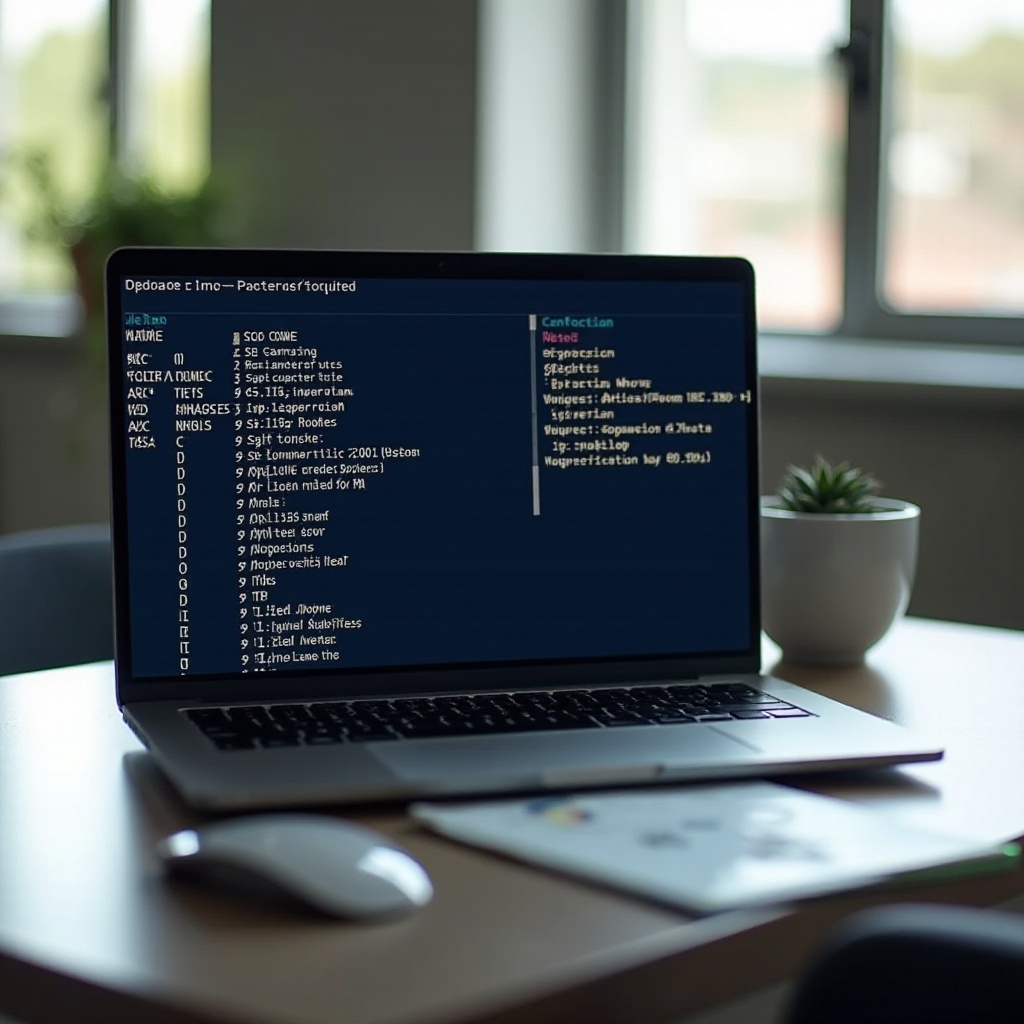
Сторонние программные инструменты
Обзор надежных приложений
Несколько сторонних приложений предлагают комплексное решение для проверки характеристик вашего ноутбука. Эти инструменты часто ценятся за предоставление информации, которую могут упустить встроенные утилиты Windows.
Рекомендуемое программное обеспечение
CPU-Z и Speccy — это лучшие инструменты, которые предоставляют подробные отчеты, предлагая информацию обо всем, от характеристик процессора до деталей материнской платы и не только. Они упрощают получение и интерпретацию характеристик системы, и их интуитивно понятные интерфейсы делают их доступными для пользователей любого уровня мастерства.
Расшифровка значений характеристик может еще больше улучшить ваш опыт работы с ноутбуком, упрощая устранение неполадок и планирование обновлений.

Расшифровка характеристик вашего ноутбука
Информация о процессоре и ядрах
Процессор, или центральный процессор, по сути, является мозгом вашего ноутбука, определяющим, насколько быстро устройство обрабатывает информацию. Характеристики обычно указывают бренд процессора, модель, скорость (измеряется в ГГц) и количество ядер. Большее количество ядер обычно означает лучшую многозадачность.
Понимание типов оперативной памяти и хранения
Оперативная память (ОЗУ) функционирует как краткосрочная память вашей системы, влияя на скорость работы программного обеспечения. Также вы встретите информацию о типе хранения, таком как SSD (твердотельный накопитель) или HDD (жесткий диск), которые влияют на скорость и емкость хранения.
Несмотря на использование этих инструментов и методов, вы можете столкнуться с проблемами, поэтому давайте объясним распространенные проблемы и шаги по устранению неполадок.
Устранение неполадок и распространенные проблемы
Отсутствующая или неточная информация
Если возникают расхождения в характеристиках вашей системы, причинами могут быть устаревшие драйверы или программные сбои. Перезагрузка системы или выполнение обновления Windows часто решают такие проблемы.
Обновление драйверов
Устаревшие драйверы могут привести к неточным системным отчетам. Регулярно проверяйте обновления драйверов через Диспетчер устройств, чтобы все компоненты функционировали оптимально и были правильно распознаны.
Заключение
Приобретение навыков проверки характеристик вашего ноутбука на Windows 11 необходимо для рутинного обслуживания и углубленной диагностики. Используя встроенные инструменты, такие как настройки Windows и Панель управления, а также сторонние приложения, вы всегда будете в курсе возможностей вашей системы. Обновляйте драйверы и регулярно проверяйте свои характеристики, чтобы ваш ноутбук продолжал удовлетворять ваши нужды.
Часто задаваемые вопросы
Каковы минимальные системные требования для Windows 11?
Windows 11 требует совместимый 64-битный процессор, 4 ГБ ОЗУ и 64 ГБ хранилища, среди прочих спецификаций. Всегда проверяйте официальный сайт Microsoft для полного списка.
Как узнать детали графической карты моего ноутбука?
Доступ к деталям графической карты можно получить через Диспетчер устройств в разделе «Видеоадаптеры», или используйте сторонние инструменты, такие как Speccy, для полного анализа.
Как я могу найти совместимость программного и аппаратного обеспечения с Windows 11?
Посетите Центр совместимости Microsoft или используйте инструменты оценки совместимости, чтобы определить, будет ли ваше программное и аппаратное обеспечение функционировать без проблем с Windows 11.


